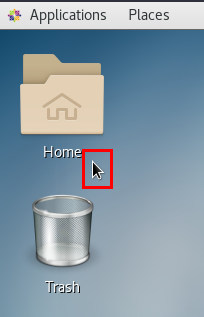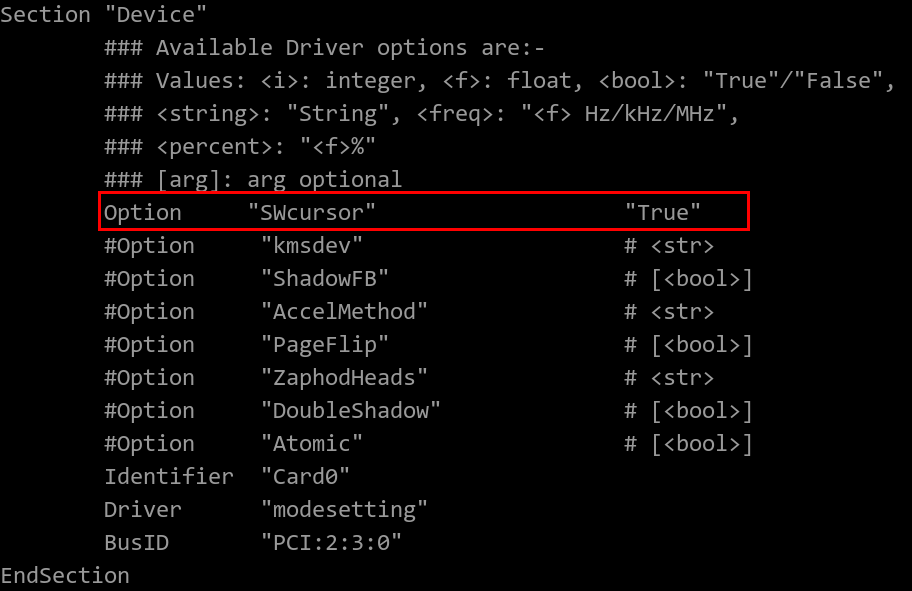鲲鹏CentOS 7和中标麒麟NKASV 7云服务器使用GNOME图形化后鼠标不可用怎么办?
问题描述
鲲鹏CentOS 7和中标麒麟NKASV 7云服务器安装图形化界面后,远程连接云服务器鼠标不可用。
可能原因
x86云服务器使用了cirrus虚拟显卡,鲲鹏云服务器使用的是virtio GPU。鼠标显示有两种方式,分别称为Software Cursor和Hardware Cursor。
virtio GPU默认使用Hardware cursor,hardware cursor会依赖VNC客户端去显示鼠标光标的位置和形状,如果hardware cursor配置了“Let remote server deal with cursor”,那么客户端会忽略这些请求。因此这种情况下鼠标就显示不出来了,远程连接云服务器不显示鼠标。
处理方法
关闭hardware cursor,本节操作以鲲鹏操作系统CentOS 7.5 64bit操作系统为例。
CentOS 7.5操作系统安装图形化界面操作步骤请参考CentOS 7系列弹性云服务器如何安装图形化界面?
- 执行以下命令在/etc/X11/xorg.conf.d/目录下增加配置文件20-virtio.conf。
touch 20-virtio.conf
- 执行以下命令生成xorg.conf的配置模板。
生成的文件位于/root/xorg.conf.new 。

如果已经使用了图形化界面,请执行以下命令:
Xorg :2 -configure
执行后生成的文件位于/root/xorg.conf.new 。
- 将/root/xorg.conf.new中关于显卡设备的描述复制到20-virtio.conf中。
- 添加一行Option说明。
Option "SWcursor" "True"
添加后20-virtio.conf内容如图1所示。
- 重启云服务器,图形化界面已显示鼠标。
图2 图形化界面显示鼠标